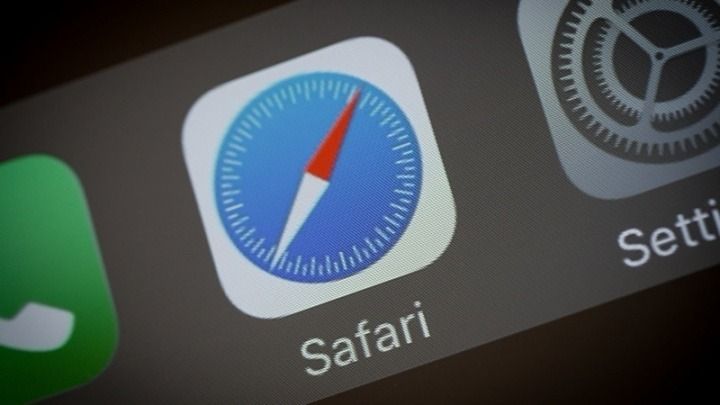Công cụ tùy chỉnh thanh tác vụ Windows 10
Bạn biết gì về Công cụ tùy chỉnh thanh tác vụ của Windows 10? Ngay bây giờ Windows là hệ điều hành máy tính để bàn được sử dụng nhiều nhất. Nếu chúng ta so sánh với mọi hệ điều hành máy tính để bàn khác, Windows cung cấp cho người dùng rất nhiều tính năng thú vị. Trong hướng dẫn này, bạn sẽ tìm hiểu về các phần mềm khác nhau mà bạn có thể sử dụng để tùy chỉnh Windows theo cách bạn muốn.
Vì vậy, nếu bạn nằm trong số những người dành phần lớn thời gian trước màn hình máy tính, thì bài viết này có thể giúp ích cho bạn. Trong bài viết này, chúng tôi sẽ chia sẻ một số phần mềm tốt nhất có thể giúp bạn tùy chỉnh hệ điều hành theo cách bạn muốn.
Một số công cụ tùy chỉnh thanh tác vụ Windows 10 mạnh mẽ
Đảm bảo rằng một số phần mềm được cung cấp trong hướng dẫn được hỗ trợ với Windows 10. Tuy nhiên, một số phần mềm hoạt động trên kiểu Windows cũ hơn như Windows XP, Windows 7, v.v. Vì vậy, hãy cùng xem qua một số công cụ tuyệt vời để tùy chỉnh Windows 10.
WinAero Tweaker

Trong danh sách các công cụ tùy chỉnh thanh tác vụ Windows 10, WinAero Tweaker là công cụ tốt nhất để tùy chỉnh trải nghiệm người dùng Windows 10. Ngoài ra, nó là một công cụ phần mềm miễn phí hoạt động hoàn hảo với Windows 10. Vâng, nó là một ứng dụng di động và không cần cài đặt. Đây là một phần mềm tinh chỉnh phổ biến tương thích với Windows 7, Windows 8, Windows 8.1 và Windows 10. Bạn sẽ tìm thấy nhiều tùy chọn và chỉnh sửa đơn giản luôn thay đổi theo kiểu Windows bạn đang chạy.
Tải xuống: WinAero Tweaker
7+ Taskbar Tweaker
Công cụ này rất tốt để tùy chỉnh thanh tác vụ của bạn theo sự lựa chọn của bạn. 7+ Taskbar Tweaker cho phép bạn định cấu hình các khía cạnh khác nhau của thanh tác vụ Windows. Không thể tinh chỉnh một số tùy chọn cấu hình mà nó cung cấp bằng cách sử dụng thuộc tính sổ đăng ký hoặc thanh tác vụ. Tweaker được xây dựng cho Windows 7/8 / 8.1 / 10.
Tải xuống: 7+ Taskbar Tweaker
Ultimate Windows Tweaker 4

Công cụ này hoàn hảo cho tất cả các công cụ khác và hoạt động giống hệt như tên gọi của nó cho thấy đây là một công cụ tối ưu cho phép người dùng thực hiện nhiều thay đổi trong Windows 10 theo ý muốn. Mặc dù bạn có thể truy cập tất cả những thứ này thông qua Trình chỉnh sửa sổ đăng ký, ứng dụng Cài đặt Windows 10 hoặc Trình chỉnh sửa chính sách nhóm, Ultimate Windows Tweaker làm cho mọi thứ trở nên đơn giản hơn cho bạn sau khi cung cấp tất cả các tinh chỉnh cần thiết từ giao diện người dùng duy nhất của nó.
Tải xuống: Ultimate Windows Tweaker 4
La giòn
Nằm trong danh sách các công cụ tùy chỉnh thanh tác vụ của Windows 10, Launchy hoàn toàn là một tiện ích đa nền tảng miễn phí được thiết kế để giúp bạn quên đi menu bắt đầu, các biểu tượng trên màn hình và trình quản lý tệp của mình. Tuy nhiên, nó lập chỉ mục các chương trình trong menu bắt đầu của bạn. Ngoài ra, nó khởi chạy các thư mục, tài liệu, tệp dự án và dấu trang của bạn chỉ với một vài thao tác. Nhấn ALT + SPACE sẽ ngay lập tức kích hoạt khởi chạy, nơi bạn có thể nhập tên của bất kỳ chương trình hoặc thư mục nào.
Tải xuống: La giòn
kiểm tra nút chuột windows 10
Máy tính để bàn Okozo

Okozo là một trang web cho phép bạn tải xuống hoặc cài đặt nhiều hình nền động. Các hình nền rất ấn tượng, đẹp mắt và có thể giúp bạn tùy chỉnh Windows của mình. Bạn cũng có thể cài đặt hoặc tải xuống các hình nền động hiển thị thời gian hoặc phát nhạc hoặc có thể thực hiện các tác vụ khác. Bạn cũng có thể cài đặt hoặc tải xuống ứng dụng khách của nó dành cho Windows và có thể tải các hình nền mới nhất từ chính phần mềm.
Tải xuống: Máy tính để bàn Okozo
Rainmeter
Rainmeter hiển thị các giao diện có thể tùy chỉnh, chẳng hạn như nguồn pin / bộ nhớ, nguồn cấp dữ liệu RSS và dự báo thời tiết, ngay trên màn hình của bạn. Rất nhiều giao diện khác cũng có chức năng: chúng có thể ghi lại danh sách việc cần làm hoặc ghi chú của bạn, khởi chạy ứng dụng yêu thích và điều khiển trình phát đa phương tiện của bạn - tất cả đều nằm trong giao diện tốt nhất, không phô trương mà bạn có thể sắp xếp lại và tùy chỉnh theo ý thích của mình.
Tải xuống: Rainmeter
wbu nghĩa trong văn bản
Thư mục của tôi
MyFolders Windows Explorer Shell Extension tiết kiệm thời gian của bạn chỉ bằng cách đặt bất kỳ thư mục nào trong tầm tay của bạn. Sao chép / chuyển tệp hoặc Mở bất kỳ thư mục nào chỉ với một vài thao tác. Ngoài ra, bạn sẽ có tùy chọn MyFolders được đề cập trên menu bên phải với nhiều tiện ích thuận tiện để truy cập các thư mục. Sau đó, bạn sẽ nhận được các tùy chọn khác nhau như Copy to, Move to, Go to, Open command window.
Tải xuống: Thư mục của tôi
Hàng rào

Fences khá giống với tính năng nhóm Android và là công cụ tốt nhất trong danh sách phần mềm tùy biến thanh tác vụ Windows 10. Như chúng ta đã biết, Android cũng cung cấp tính năng nhóm các thư mục hoặc ứng dụng trên màn hình chính để dễ dàng truy cập. Hàng rào hoạt động tương tự, nó cũng giúp bạn tạo ứng dụng hoặc nhóm và thư mục trên PC của mình. Bạn cũng có thể tùy chỉnh các nhóm đã tạo của mình trên PC bằng các biểu tượng khác nhau. Ứng dụng này rất tuyệt vời cho những người đã cài đặt nhiều phần mềm trên PC của họ.
Tải xuống: Hàng rào
Kính Aero
Chà, nếu bạn muốn tận hưởng tính năng trong suốt Aero Glass có sẵn trên Windows 7, 8 hoặc 8.1, thì bạn yêu thích công cụ này. Tính năng Aero glass trong suốt bị thiếu trong Windows 10. Vì vậy, công cụ này cũng giúp bạn đưa kính Aero trở lại viền cửa sổ bằng cách sử dụng hiệu ứng mờ.
Tải xuống: Kính Aero
Trình thay đổi nền màn hình đăng nhập

Chà, nếu bạn không muốn hình nền máy tính mặc định làm hình nền màn hình đăng nhập thì chắc chắn bạn sẽ thích công cụ này. Công cụ này cho phép bạn đặt hình ảnh tùy chỉnh làm nền màn hình đăng nhập. Công cụ này hoàn toàn miễn phí và giúp bạn thay thế hình nền màn hình đăng nhập mặc định bằng màu đồng nhất.
Tải xuống: Trình thay đổi nền màn hình đăng nhập
Hơi nước khóa bạn trong bao lâu vì sai mật khẩu
CustomizerGod
Đây là một công cụ tuyệt vời cho phép bạn tùy chỉnh màn hình Windows 10 của mình. Bạn cũng có thể tùy chỉnh mọi thứ thông qua mini này. Bạn cũng có thể làm cho nút bắt đầu của mình trông khá khác biệt. Tuy nhiên, bạn có thể sử dụng công cụ này để chỉnh sửa tài nguyên hình ảnh.
Tải xuống: CustomizerGod
TileCreator

Trong danh sách các công cụ tùy chỉnh thanh tác vụ của Windows 10, nó là một công cụ tuyệt vời khác mà bạn có thể tải xuống từ Microsoft store. Công cụ này sẽ rất cần thiết nếu bạn muốn sửa đổi giao diện trực quan của các ô trên Start Menu. Công cụ này cho phép bạn tùy chỉnh màu nền, văn bản và hình ảnh của ô của bất kỳ ứng dụng nào.
Tải xuống: TileCreator
Dấu thư mục
Folder Maker cho phép bạn thêm màu vào thư mục windows của mình. Người dùng muốn cài đặt công cụ và sau đó nhấn chuột phải vào bất kỳ thư mục nào để làm cho các biểu tượng của họ trông đẹp mắt. Công cụ này cũng có thể gán các biểu tượng cho một thư mục bằng cách sử dụng các định dạng tệp ICL, ICO, EXE, DLL, CPL hoặc BMP.
Tải xuống: Dấu thư mục
Rocket Dock
Rocket Dock thực chất là một bệ phóng. Vì vậy, nó cho phép bạn ghim các phím tắt ở bất kỳ đâu trên màn hình. Bạn cũng có thể thêm các phím tắt cho các ứng dụng, chương trình và cả các thư mục trong một dock kích thước nhỏ thông qua công cụ Rocket dock.
Tải xuống: Rocket Dock
Bắt đầu10

Nếu bạn thực sự muốn tùy chỉnh menu bắt đầu Windows 10 của mình thì Start10 sẽ là lựa chọn tốt nhất. Công cụ này sửa đổi giao diện của menu Bắt đầu mặc định của bạn và cho phép bạn chọn nền và màu sắc của mình và sử dụng các chủ đề menu bắt đầu khá khác nhau.
Tải xuống: Bắt đầu10
TweakNow PowerPack
Chà, TweakNow Powerpack là một cái gì đó khá khác biệt so với tất cả các công cụ khác được đề cập ở trên, công cụ nhỏ này được xây dựng để giúp bạn thay đổi cách hoạt động của PC bên cạnh giao diện của nó. Công cụ này thực sự cho phép người dùng tinh chỉnh mọi chi tiết hoặc thông tin của Windows 10. Sau khi sử dụng ứng dụng này, bạn cũng có thể sửa đổi tính năng đồ họa của PC chạy Windows 10 của mình.
Tải xuống: TweakNow PowerPack
Rèm cửa sổ

WindowsBlinds đến từ những người sáng tạo Start10. Công cụ nhỏ này cho phép bạn đặt giao diện tùy chỉnh cho HĐH Windows 10. Công cụ này thực sự cho phép bạn đặt giao diện tùy chỉnh cho PC Windows 10 và đoán xem? Những giao diện này tuyệt đẹp đến mức nó hoàn toàn có thể sửa đổi giao diện Windows của bạn, các biểu tượng, nút, ứng dụng, phông chữ và hơn thế nữa.
Tải xuống: Rèm cửa sổ
NTLite
NTLite là một công cụ thú vị và là một trong những công cụ Windows tốt nhất mà bạn có thể sử dụng để tinh chỉnh và tùy chỉnh cài đặt Windows 10. Tuy nhiên, ứng dụng không giúp bạn tùy chỉnh trực tiếp Windows 10 mà còn giúp người dùng tinh chỉnh cài đặt tệp của Windows 20. Sử dụng NTLite, bạn cũng có thể tạo ISO Windows 10 không cần giám sát. Muốn có thêm công cụ tùy chỉnh thanh tác vụ Windows 10? Cuộn xuống!
Tải xuống: NTLite
Kiểm soát màu Windows 10

đánh giá ăng ten livewave lừa đảo
Windows 10 Color Control là công cụ Windows tốt nhất cho phép người dùng đặt nhiều màu khác nhau cho thanh tác vụ hoặc viền cửa sổ. Trên Windows 10, bạn không thể đặt màu hoàn toàn khác cho thanh tác vụ, tuy nhiên, Điều khiển màu của Windows 10 cũng mang lại màu sắc cho thanh tác vụ của bạn. Vì vậy, đây là một công cụ mạnh mẽ tuyệt vời khác mà bạn có thể dễ dàng sử dụng để tùy chỉnh Windows 10 của mình.
Tải xuống: Kiểm soát màu Windows 10
Vỏ cổ điển
Ứng dụng Classic shell cho phép người dùng tùy chỉnh menu bắt đầu của Windows 10 theo mọi cách. Trên thực tế, Classic Shell mang đến rất nhiều cài đặt để tùy chỉnh và tinh chỉnh Windows 10.
Tải xuống: Vỏ cổ điển
Chủ đề động
Chủ đề động là một phần mềm thay đổi màn hình khóa hoặc hình nền có sẵn cho Hệ điều hành Windows. Điểm hay về Dynamic Theme là nó mang đến những hình nền chất lượng HD từ Windows Spotlight Pictures hoặc Bing. Nó cũng có thể sửa đổi hình nền tự động hàng ngày. Vì vậy, Dynamic Theme là một công cụ tùy chỉnh Windows 10 tốt nhất khác mà bạn có thể sử dụng ngay bây giờ. Muốn có thêm công cụ tùy chỉnh thanh tác vụ Windows 10? Cuộn xuống!
Tải xuống: Chủ đề động
HackBGRT

Chà, nếu bạn đang sử dụng Hệ điều hành Windows một thời gian, thì bạn có thể biết rằng Hệ điều hành cho phép người dùng sửa đổi nền màn hình khóa, hình nền, v.v. Tuy nhiên, không có tùy chọn nào để sửa đổi biểu trưng khởi động UEFI. Vì vậy, HackBGRT là một tiện ích hoàn toàn miễn phí được thiết kế để sửa đổi biểu trưng khởi động UEFI của Windows 10.
Tải xuống: HackBGRT
Windows OEM Info Editor
Chà, Windows OEM Info Editor không chỉ là một công cụ tùy biến Windows 10 mà còn có thể sửa đổi mọi thứ về PC của bạn. Ví dụ: Windows OEM Info Editor cũng có thể sửa đổi tên phiên bản, thông tin liên hệ, phiên bản Windows. Thay vào đó, bạn cũng có thể sửa đổi logo Windows 10 OEM và tên phiên bản.
Tải xuống: Windows OEM Info Editor
Rèm cửa sổ

ms-windows-store: purgecaches
WindowBlinds là một phần mềm tuyệt vời và phổ biến nhất khác được sử dụng để tạo giao diện màn hình Windows. Sử dụng WindowBlinds, bạn có thể dễ dàng áp dụng các giao diện tùy chỉnh cho màn hình của mình. Không chỉ vậy, người dùng còn có thể áp dụng hình nền. Phần mềm tùy chỉnh cửa sổ cung cấp rất nhiều phông chữ giao diện và các tùy chọn thiết kế để bạn lựa chọn.
Tải xuống: Rèm cửa sổ
Deskscapes
Chà, nếu bạn đang tìm kiếm một công cụ Windows 10 để tùy chỉnh hoặc tạo hoạt ảnh cho nền, thì bạn nên dùng thử Deskscapes. Đó là phần mềm có khả năng tùy chỉnh hoặc tạo hoạt ảnh cho nền của màn hình Windows của bạn. Nếu bạn muốn tùy chỉnh nền của màn hình, Deskscapes sử dụng một thư viện tích hợp khổng lồ gồm các tệp ảnh và video. Vì vậy, Deskscapes là một tùy chọn tốt nhất khác của công cụ Windows 10 để tùy chỉnh.
Tải xuống: Deskscapes
Phần kết luận:
Vì vậy, đây là những công cụ tốt nhất để Tùy chỉnh Windows 10. Sử dụng các công cụ hese, bạn cũng có thể tùy chỉnh Windows 10 và có thể có GUI (giao diện người dùng đồ họa) tuyệt vời. Tôi hy vọng bạn thích những công cụ này, chia sẻ nó với những người khác và cho chúng tôi biết bên dưới.
Cũng đọc: